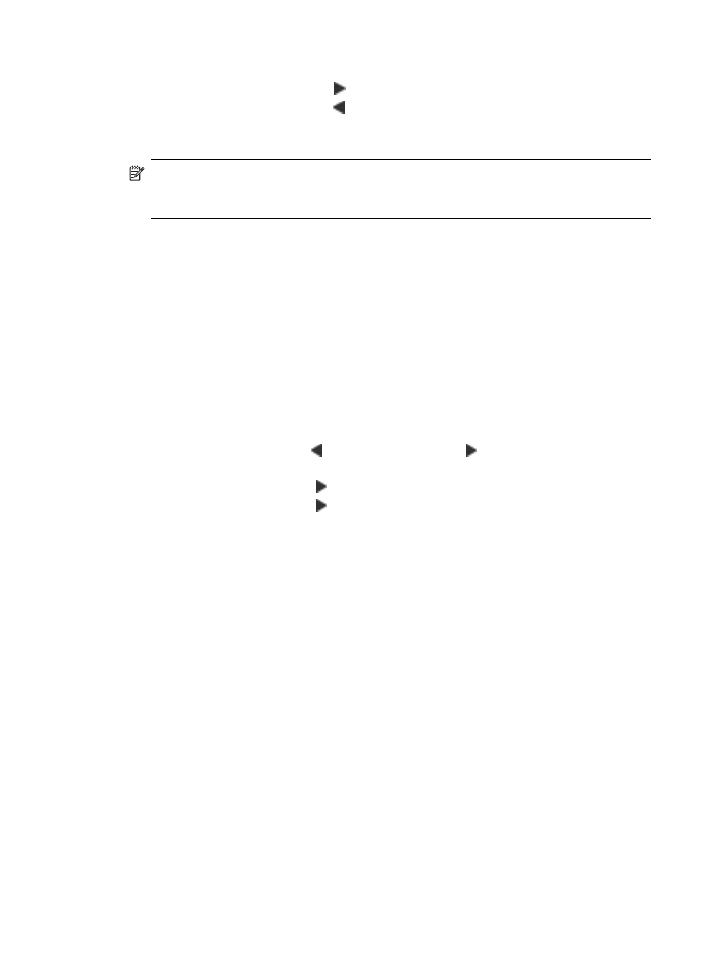
Clarificarea zonelor neclare ale copiei
Pentru a regla calitatea documentelor text puteţi folosi Îmbunătăţiri ce asigură
sporirea clarităţii textului de culoare neagră sau reglarea fotografiilor prin
îmbunătăţirea culorilor deschise care altfel ar apărea albe.
Îmbunătăţirea Mixt este opţiunea implicită. Pentru a spori claritatea muchiilor
majorităţii originalelor, folosiţi îmbunătăţirea Mixt.
Pentru a copia un document estompat de la panoul de control al dispozitivului
1. Asiguraţi-vă că aţi încărcat hârtie în tava principală.
2. Amplasaţi originalul cu faţa în jos pe geamul-suport al scannerului.
3. Apăsaţi săgeata la stânga sau săgeata la dreapta pentru a selecta Copy
B&W (Copiere alb-negru) sau Copy Color (Copiere color), apoi apăsaţi OK.
4. Apăsaţi săgeata la dreapta până când apare Îmbunătăţiri, apoi apăsaţi OK.
5. Apăsaţi săgeata la dreapta până când apare setarea Text, apoi apăsaţi OK.
6. Apăsaţi Start.
Dacă survine una din următoarele situaţii, opriţi îmbunătăţirea Text selectând Foto
sau Fără:
•
Puncte difuze de culoare în jurul textului unor copii
•
Literele mari, negre conţin pete
•
Obiectele subţiri sau liniile colorate conţin secţiuni negre
•
Benzile orizontale granulate sau albe conţin zone de gri de la deschis la mediu